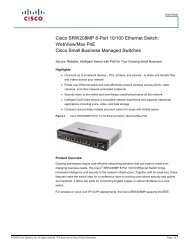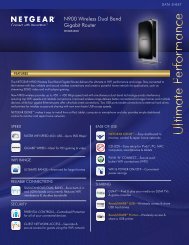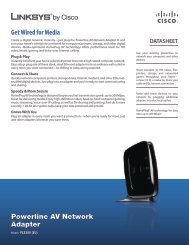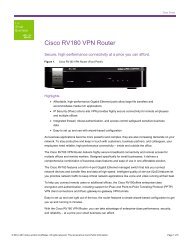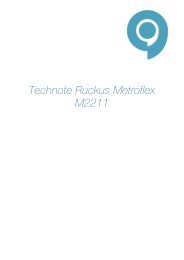Gebruikershandleiding - RouterShop
Gebruikershandleiding - RouterShop
Gebruikershandleiding - RouterShop
Create successful ePaper yourself
Turn your PDF publications into a flip-book with our unique Google optimized e-Paper software.
Linksys E1000<br />
Hoofdstuk 2: Geavanceerde configuratie<br />
Setup (Instellingen) > MAC Clone (MAC-adres klonen)<br />
MAC-adres klonen<br />
Enabled/Disabled (Ingeschakeld/Uitgeschakeld) Als u<br />
het MAC-adres wilt laten klonen, selecteert u Enabled<br />
(Ingeschakeld).<br />
MAC Address (MAC-adres) Voer hier het MAC-adres in<br />
dat bij uw internetprovider is geregistreerd.<br />
Clone My PC’s MAC (MAC-adres van mijn pc klonen) Als<br />
u het MAC-adres wilt klonen van de pc die u momenteel<br />
gebruikt, klikt u op deze optie.<br />
Klik op Save Settings (Instellingen opslaan) om de<br />
wijzigingen door te voeren of klik op Cancel Changes<br />
(Wijzigingen annuleren) om de wijzigingen te annuleren.<br />
Setup (Instellingen) > Advanced Routing<br />
(Geavanceerde routing)<br />
Op dit scherm kunt u de geavanceerde functies van de<br />
router instellen. Met Operating Mode (Bedrijfsmodus)<br />
kunt u het type geavanceerde functies selecteren dat u<br />
gebruikt. Met Dynamic Routing (Dynamische routing)<br />
wordt de wijze waarop pakketten worden verplaatst in<br />
uw netwerk automatisch aangepast. Met Static Routing<br />
(Statische routing) wordt een vaste route naar een andere<br />
bestemming in het netwerk ingesteld.<br />
als er zich nog een andere router in uw netwerk bevindt.<br />
Als de NAT-instelling wordt uitgeschakeld, is dynamische<br />
routing beschikbaar.<br />
Dynamische routing (RIP)<br />
Dynamische routing maakt gebruik van het Routing<br />
Information Protocol (RIP). Met deze optie kan de router<br />
zich automatisch aanpassen aan fysieke veranderingen<br />
in de netwerkstructuur en routingtabellen met andere<br />
routers uitwisselen. De router bepaalt de route van de<br />
netwerkpakketten op basis van het geringste aantal<br />
knooppunten tussen de bron en de bestemming.<br />
Enabled/Disabled (Ingeschakeld/Uitgeschakeld) Als de<br />
NAT-instelling is ingeschakeld, wordt de optie Dynamic<br />
Routing (Dynamische routing) automatisch uitgeschakeld.<br />
Als de NAT-instelling is uitgeschakeld, is deze optie<br />
beschikbaar. Selecteer Enabled (Ingeschakeld) als u de optie<br />
Dynamic Routing (Dynamische routing) wilt gebruiken.<br />
Statische routing<br />
Een statische route is een vooraf bepaald pad waarover<br />
netwerkgegevens moeten gaan om bij een bepaalde<br />
host of een bepaald netwerk te komen. Voer de volgende<br />
gegevens in om een nieuwe statische route in te stellen.<br />
Route Entries (Routevermeldingen) U stelt een statische<br />
route tussen de router en een ander netwerk in door een<br />
getal in de vervolgkeuzelijst te selecteren.‐ Klik op Delete<br />
This Entry (Item verwijderen) als u een statische route<br />
wilt verwijderen.<br />
Enter Route Name (Voer routenaam in) Voer hier de<br />
naam van de route in. De naam mag niet langer zijn dan<br />
25 alfanumerieke tekens.<br />
Destination LAN IP (IP doel-LAN) Dit is het adres van het<br />
externe netwerk of de externe host waaraan u de statische<br />
route wilt toewijzen.<br />
Subnet Mask (Subnetmasker) Hiermee wordt bepaald<br />
welk deel van het IP-adres van het doel-LAN het netwerk<br />
is en welk deel van de host.<br />
Gateway Dit is het IP-adres van het apparaat dat als<br />
gateway dient en dat de verbinding tussen de router en<br />
het externe netwerk of de externe host mogelijk maakt.<br />
Interface Deze interface geeft aan of het IP-adres van het<br />
doel-LAN zich op het LAN & Wireless (LAN en WLAN) -<br />
Ethernet en draadloze netwerken - of op Internet (WAN)<br />
bevindt. (WAN staat voor Wide Area Network.)<br />
Klik op Show Routing Table (Routingtabel weergeven)<br />
als u de reeds ingestelde statische routes wilt weergeven.<br />
Setup (Instellingen) > Advanced Routing (Geavanceerde routing)<br />
Geavanceerde routing<br />
NAT<br />
Enabled/Disabled (Ingeschakeld/Uitgeschakeld) Als deze<br />
router de host is van de internetverbinding van uw<br />
netwerk, houdt u de standaardinstelling Enabled<br />
(Ingeschakeld) aan. Selecteer Disabled (Uitgeschakeld)<br />
Wireless-N router<br />
Advanced Routing (Geavanceerde routing) > Routing Table (Routingtabel)<br />
9